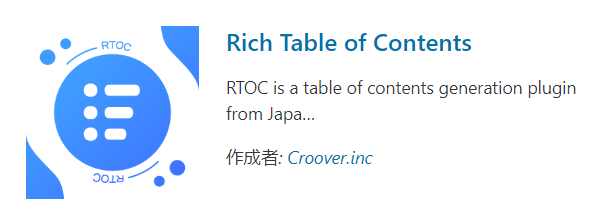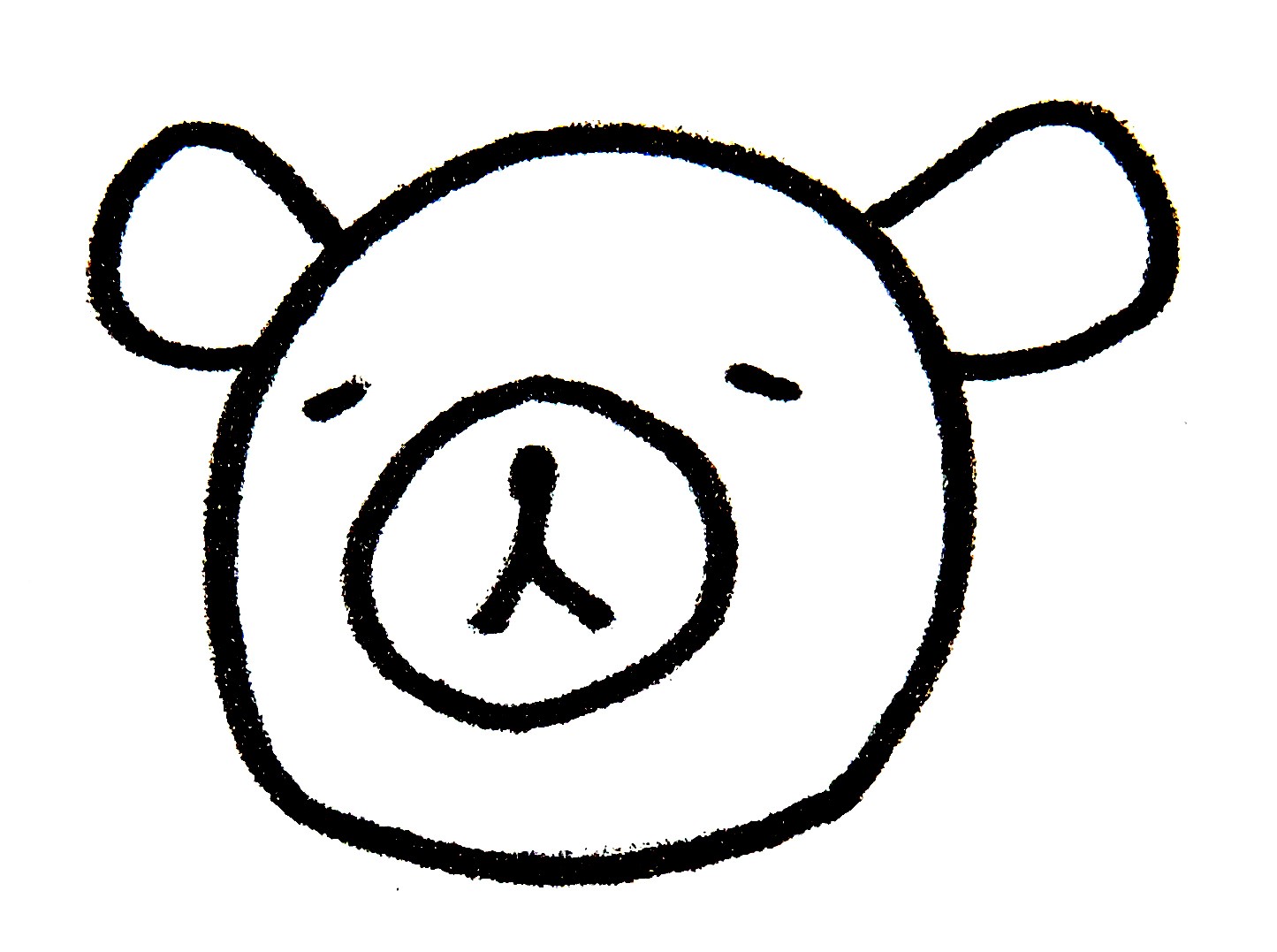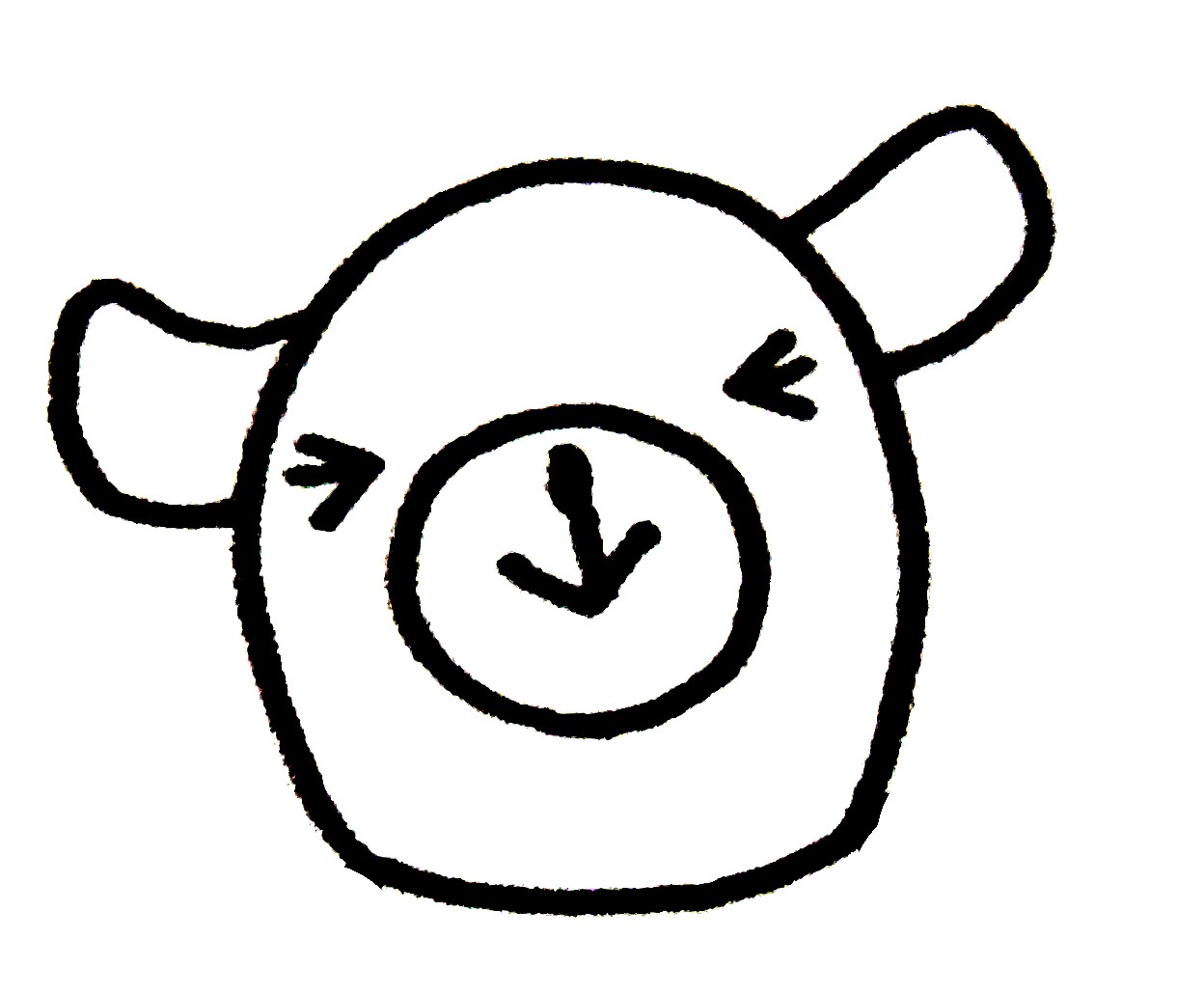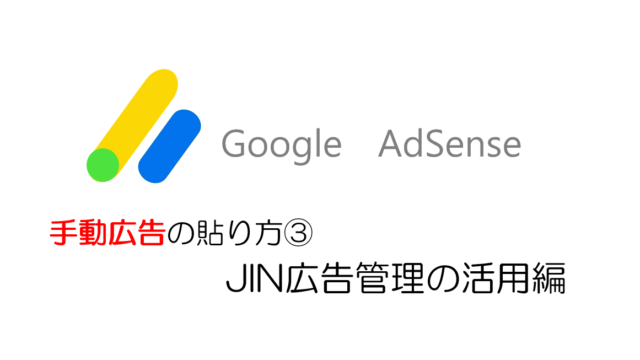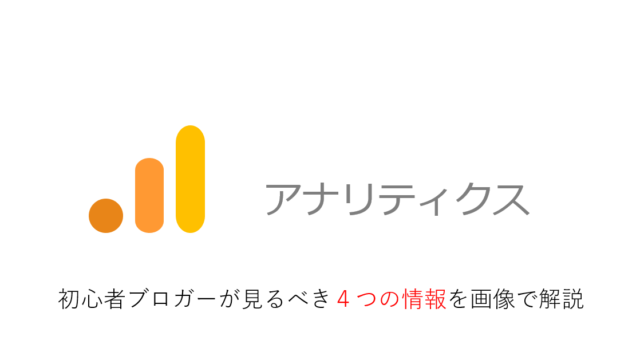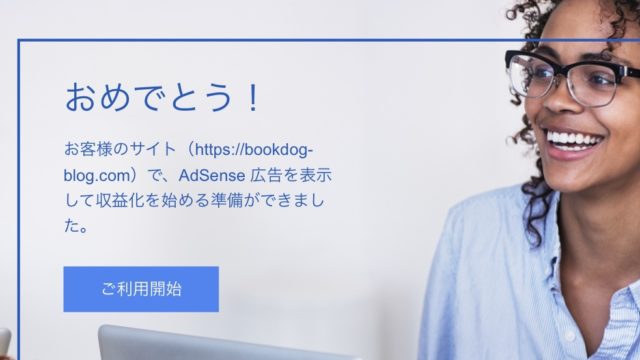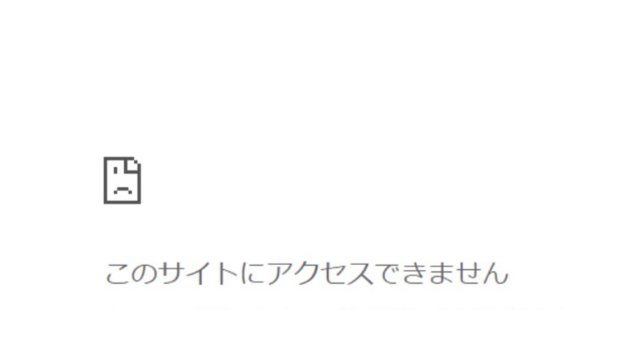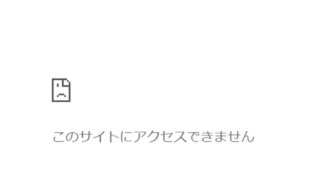最近、新ブログを開設しました。
現在のブログを開設する際に、有料テーマJINを購入したので、今回もJINをインストールしました。
※JINは追加料金なしで、複数のサイトで使用可能なんです。
インストールが完了し、プラグインをチェックしてみると・・・・。
RTOCとの出会い
見慣れないプラグインがデフォルトで入っているのを発見。
説明にはこう書いてありました。
「RTOC -Rich Table of Contents-」は誰でも簡単に目次の作成を行うことができる日本発の目次生成プラグインです。
目次作成には、今までTinyMCE Advancedを使っていて、そっちで慣れちゃったからなぁ。
新しいのを使うのは正直メンドクサイ。
そう思ってスルーしていました。
何気なく記事を書いて、プレビューしてみると・・・。

驚くべき光景が目に飛び込んできました。
勝手に目次になってる・・・・・。
今までの目次作成の過程
1.記事を書く
2.ボックスデザイン一覧からもくじのデザインを選ぶ
3.コードをコピーしてテキストに貼り付ける
4.ボックスデザインにタイトルを入れる
5.ボックスデザインに、目次のリストをコピペしていく
6.テーブルから目次リストを一つずつ選択し、リンクのコード名をつけて挿入する
7.リンクを飛ばしたい場所を選択し、アンカーを打ち込み、リンク元のコードを入力
8.完成
※記事内の見出しの言葉を変更した場合、もくじの言葉も手動で変更する必要がある
もくじって大事なんだけど、けっこう手間がかかるんだよね。
げんなりするわぁ。
BookDog不慣れだから、コードの不具合とかでけっこう失敗するし・・・。
RTOCの素晴らしいところ
何と!RTOCはこれらの作業を全自動でやってくれちゃいます。
記事作成画面で確認することはできないんですが、「プレビュー」すると
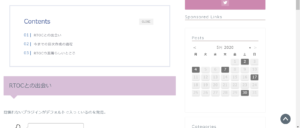
できてます!
しかも、クリックするとちゃんと飛んでくれます。
何て親切なんでしょう・・・。
記事作成のスピードを上げてくれる強い味方!
有料テーマJINとは互換性があるので、JINを使用している方はぜひ使ってみてくださいね。
RTOCインストール方法
1.「ダッシュボード」→「プラグイン」→「新規追加」
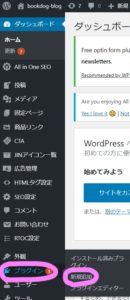
2.キーワード欄に「Rich Table of Contents」と入力
すると、画像のようにRich Table of Contentsが表示されます。
「今すぐインストール」→「有効化」の順でクリック
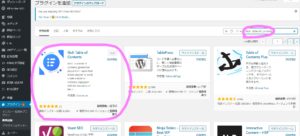
これでプラグイン完了です。
RTOC設定方法
1.ダッシュボード内に「RTOC設定」という項目があります。それをクリック。
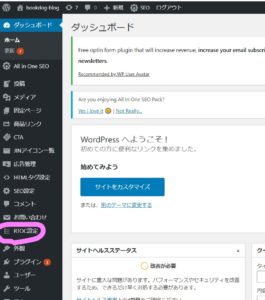
設定ページが開きます。
右側は「プレビュー」なので、設定したものがリアルタイムで確認できます。
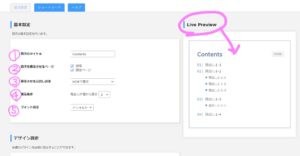
2.基本設定をしていきましょう。
①目次のタイトル:
なんでもOK。変更したければ、「もくじ」でも「目次」でも、好きな言葉を入力してください。
②目次を表示させるページ:
このままでOKです。「固定ページ(自己紹介やプライバシーポリシー、免責事項など)」で目次が必要なければ、「固定ページ」だけチェックを外してもOKです。
③表示させる見出し設定:
H2・H3・H4・H5などの見出しのことです。
ドロップダウンから、目次としてどこまで表示させるかを選べます。
あんまり細々と目次に入れても見づらいので、BookDogはH3のままにしています。
④表示条件:
見出しが何個になったら目次を作成するかを選べます。
見出しが一個で目次を作る必要性を感じないので、BookDogは2個にしました。
⑤フォント設定:
「デフォルト」「Helvetica」「Noto sans」の3種類から選べます。
「デフォルト」は丸くてかわいい字。残りの二つはほっそりとしている字体で、「Helvetica」は線が細く、「Noto sans」は文字がくっきりしています。
BookDogは「デフォルト」で使用しています。
3.デザイン設定:
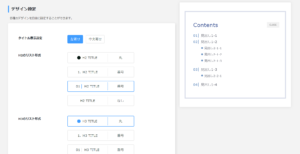
ここから下は、もくじリストの見え方をアレンジすることができます。
デフォルトで選択されているものと、違うものを選択すると、その都度プレビュー画面が変わって確認できるので、怖がらずに楽しんでデザインしてみましょう。
4.プリセットカラー設定:
3と同じように、プレビュー画面を見ながら好きな色に変更しましょう。
5.応用設定:
ここは上級者向けです。初心者ブロガーさんはそのままで良いでしょう。
上級者ブロガーさんは私の説明は不要だと思いますので、説明は割愛します。
6.変更を保存する:
一番下までスクロールして、「変更を保存」をクリック。
これで設定完了です。お疲れさまでした!
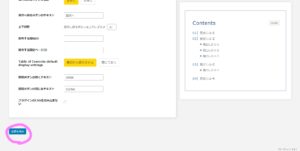

まとめ
このプラグインを使用することで、煩わしい作業をカットすることができました。
RTOCは快適なブログ運営ライフに欠かせない、優秀なプラグインでした。
超絶オススメです!
当ブログ比、記事の作成にかかるスピードが20%アップしたよ。
※あくまでも個人の感想です。